Android で見つからない Google Play ストアを修正する方法
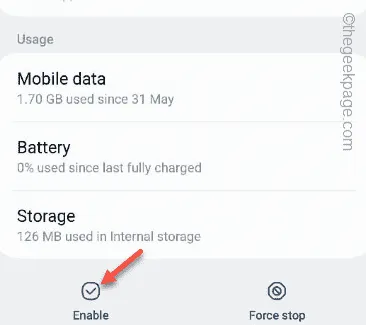
Android で Google Play ストアが見つからない問題を解決する方法
ステップ 1 –下にドラッグして、画面上に通知センターを表示します。
ステップ 2 –そこに、歯車の形をした設定⚙️ アイコンが表示されます。
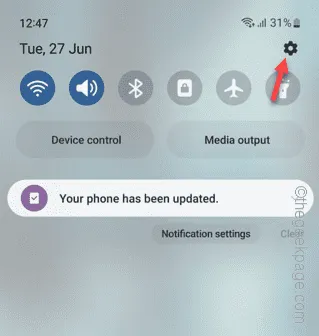
ステップ 3 –下に進むと、「アプリ」設定が表示されます。
ステップ 4 – 開きます。
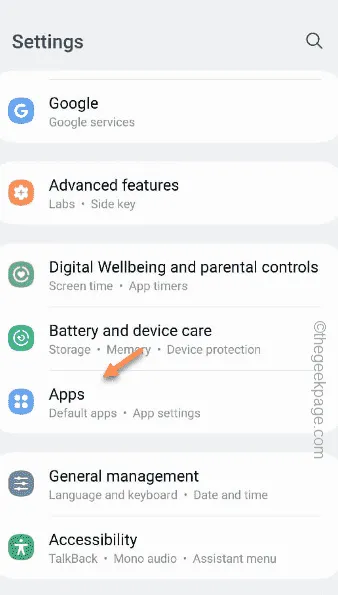
ステップ 5 –すべてのアプリが表示されたら、検索アイコンを1 回クリックするだけです。

ステップ 6 –次に、検索ボックスに「 play 」と入力します。
ステップ 7 –次に、検索オプションで「 Google Play ストア」をタップして開きます。
アプリリストの Play ストアの横に[無効]タグが表示されます。
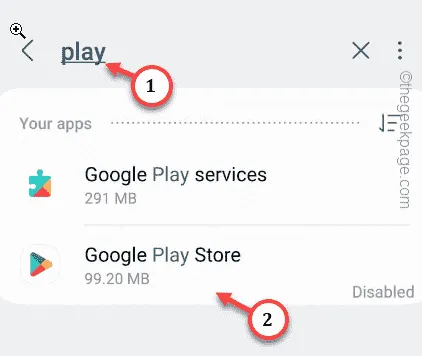
ステップ 8 – Play ストア設定ページで、以下を見ると、下部に「有効にする」オプションが見つかります。
ステップ 9 – [有効にする] をクリックして、携帯電話の Play ストアを再度有効にします。
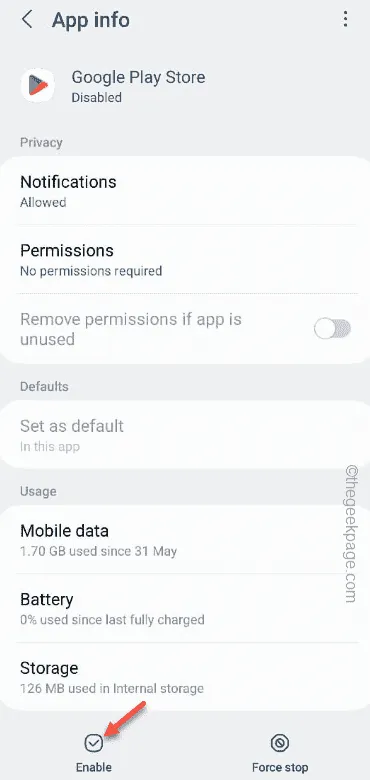
1. これを行うには、アプリドロワーの Play ストア アイコンを長押しします。
2. 次に、「ホームに追加 ⌂」をタップして、アイコンをホームページに追加します。
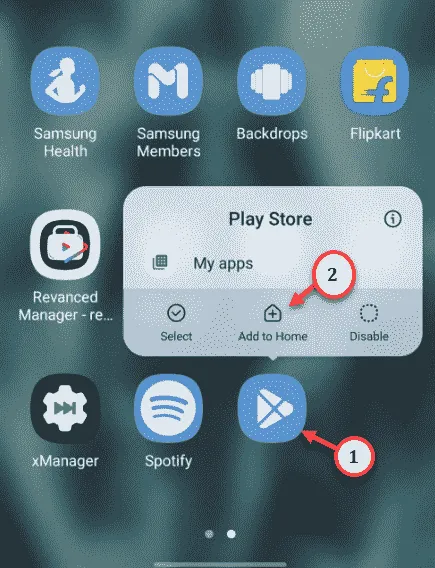



コメントを残す